معرفی لایه های شبکه در مدل osi
در این درسنامه قصد داریم تا درباره ی لایه های شبکه در مدل OSI با شما صحبت کنیم. اما قبل از هر چیزی ابتدا نیاز است که یک تعریف و توصیف تئوری از لایه ها و نحوه ی عملکرد آن ها به شما ارائه دهیم و در انتها با یک مثال عملی به شما در درک بهتر موضوع کمک کنیم. با ما تا انتهای محتوا همراه باشید :
آنچه در این مقاله می خوانید:
مقدمه و توضیحات اولیه
اگر خاطرتان باشد ما در بخش قبلی درباره ی DMZ ها و نحوه ی عملکرد آن ها برای تان صحبت کردیم. به دنبال این موضوع قصد داریم که این درسنامه را به لایه های شبکه در مدل OSI اختصاص دهیم. ببینید؛ دقیقاً از زمانی که ما یک درخواست را از طریق یک اپلیکیشن و یا یک سیستم و یا گوشی موبایل مان به سمت یک کلاینت فعال در شبکه ارسال می کنیم، گذر درخواست از لایه های مختلف آغاز می شود.
حالا می خواهیم با هم بررسی کنیم که این لایه ها چه لایه هایی هستند. حالا می خواهیم با هم بررسی کنیم که این لایه ها، چه لایه هایی هستند و درخواست ما برای رسیدن به کلاینت مورد نظر باید چه مسیری را طی نماید؟
در لایه های شبکه برای مدل OSI، هفت لایه ی مجزا و جداگانه تعریف شده است که هر کدام از این لایه ها ویژگی ها و کاربردهای جداگانه ی خودشان را دارند. در واقع می توان این طور بیان کرد که مدل OSI در هفت لایه اجرا می گردد. جالب است بدانید که در اکثر دوره های آموزشی، استارت آموزش لایه های شبکه در مدل OSI، عموماً از لایه ی آخر یا همان لایه ی هفتم آغاز می شود.
اما ما قصد داریم که در این درسنامه از لایه ی اول آغاز کنیم و در نهایت با یک مثال عملی که در انتهای درسنامه برای تان شرح خواهیم داد، روال کاری که در مرحله ی هفتم انجام می شود را برای تان توضیح دهیم. اما این را هم بدانید که ارسال درخواست شما در شبکه از همان لایه ی هفتم آغاز می شود و در انتها به مرحله ی اول می رسد و اصلاً به همین دلیل است که اکثر آموزش ها از لایه ی هفتم آغاز می شوند. و اما برسیم به هفت لایه ی مدل OSI؛ این هفت لایه به شرح زیر می باشند. با هم ببینیم :
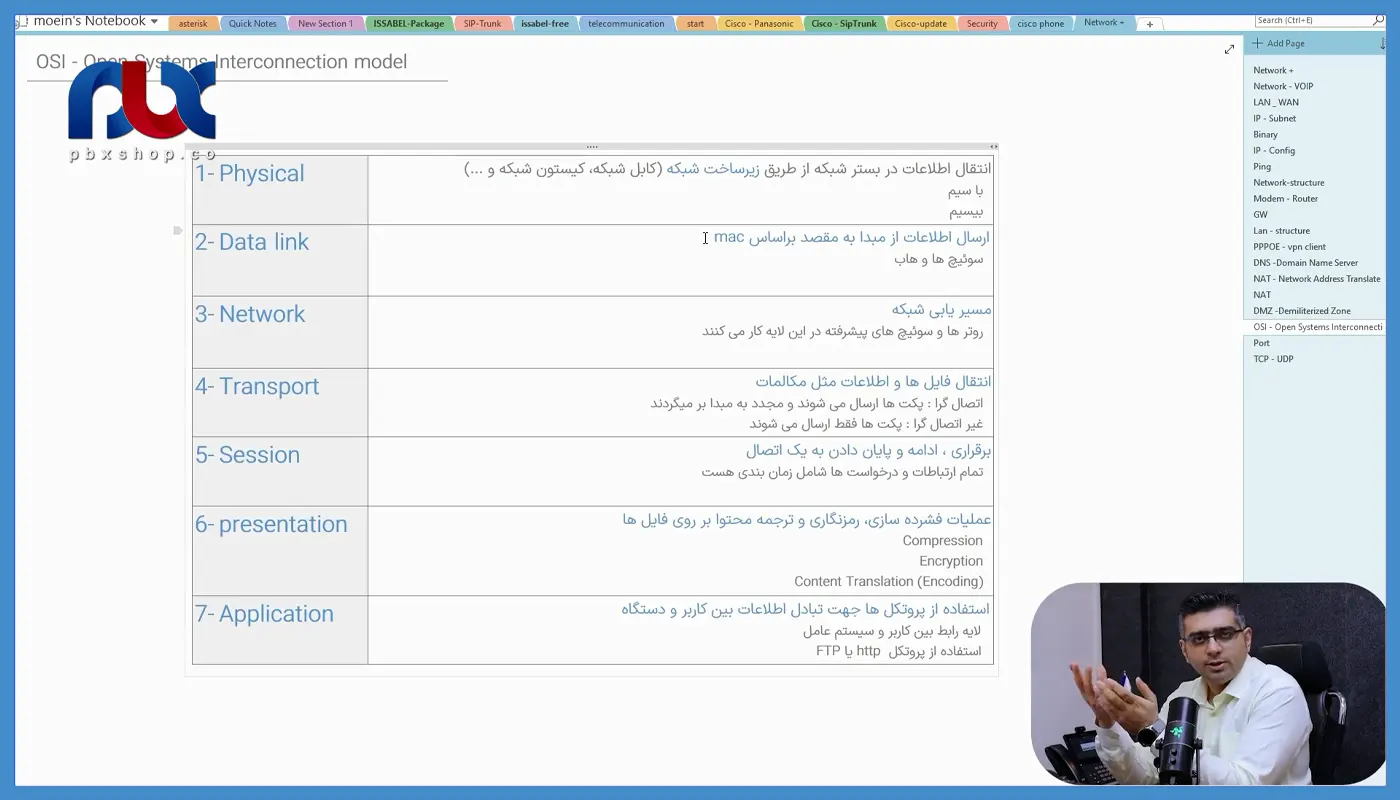
۱: PHYSICAL
۲: DATA LINK
۳: NETWORK
۴: TRANSPORT
۵: SESSION
۶: PRESENTATION
۷: APPLICATION
بررسی لایه اول PHYSICAL
لایه ی اول لایه ی PHYSICL می باشد. در این لایه عموماً انتقال اطلاعات در بستر شبکه از طریق زیر ساخت شبکه مانند کابل شبکه ، کیستون و غیره به صورت با سیم و بی سیم انجام می شود. ببینید؛ وقتی که شما یک شبکه ی کامپیوتری را راه اندازی می کنید، طبیعتاً باید زیر ساخت شبکه در بین دیوایس ها، سرورها و غیره اجرا شود.
به عبارت ساده تر، زیر ساخت یک شبکه دقیقاً از جایی که کابل شبکه به یک دیوایس وصل می شود تا بعد که به پچ پنل و بعد به سوئیچ و در نهایت با یک کابل به یک دیوایس دیگر وصل می شود، تعریف می گردد. در واقع به تمامی این ها در کنار هم زیر ساخت شبکه می گویند. این زیر ساخت ها همان لایه های PHYSICAL می باشند.
در لایه ی PHYSICAL، شما اصلاً کاری با بخش نرم افزاری شبکه نخواهید داشت. این لایه فقط بخش پسیو شبکه را دربر می گیرد. اما در هر صورت این لایه می تواند هم به صورت با سیم و هم به صورت بی سیم اجرا گردد. در حالت باسیم که کل کار توسط کابل های شبکه و اتصال این کابل ها به تجهیزات و کلاینت های شبکه انجام می شود. البته در برخی از شبکه های کامپیوتری از فیبر نوری نیز استفاده می کنند. در عوض در حالت بی سیم از WIRELESS استفاده می کنیم. مثلاً لپ تاب را از طریق WIRELESS به یک شبکه و یا یک اکسس پوینت متصل می کنیم.
بررسی لایه دوم : لایه ی DATA LINK
لایه ی دوم ما لایه ی DATA LINK می باشد. این لایه به عنوان لایه ی ACCESS هم شناخته می شود. دیتا لینک عموماً MAC سر و کار دارد. در واقع می توان این طور بیان کرد که ارسال و انتقال اطلاعات و داده ها از مبدا به مقصد در این لایه و بر اساس MAC انجام می شود. در درسنامه قبلی اگر خاطرتان باشد، چندین بار نام MAC را ذکر کردیم اما تعریفی از این سرویس ارائه ندادیم.
لایه ی دوم لایه ای ست که با آدرس فیزیکی و یا هان MAC یک دیوایس سر و کار دارد. یعنی هر دیوایسی که ساخته می شود و پورت شبکه هم دارد، حتماً یک آدرس فیزیکی نیز برای آن تعریف می گردد. به این آدرس فیزیکی MAC گفته می شود. این آدرس فیزیک یا همان MAC می تواند ۶ بیتی و یا ۸ بیتی باشد.
آدرس فیزیکی دیوایس یا MAC عموماً در حافظه ی RAM دستگاه قرار می گیرد. یعنی سازنده زمانی که دارد برد و یا خود دستگاه را طراحی می کند، یک آدرس مک را روی ROM قرار می دهد. این آدرس معمولاً قابل تغییر نیست. اما در برخی از دیوایس ها شما می توانید مک را تغییر دهید. قاعدتاً MAC به صورت یونیک تعریف می شود.
یعنی اگر ما صد تا کلاینت مجزا در یک شبکه ی کامپیوتری داشته باشید که با کابل شبکه به همدیگر متصل شده اند، هر کدام از این کلاینت ها MAC مخصوص خودشان را دارند. اما این جا یک سوال مطرح می شود؛ تفاوت MAC با IP در چیست؟
ببینید؛ وقتی که شما می خواهید یک دیتا را در بستر شبکه جابجا کنید، معمولاً از مک استفاده می کنید. یعنی این دیتا از MAC فرستنده به MAC گیرنده ارسال می شود. بدین صورت دیتا رد و بدل می گردد. اما IP در لایه ی سوم قرار دارد. در واقع IP حالت نرم افزاری دارد و ما می توانیم هر IP را به کلاینت مورد نظرمان اختصاص دهیم.
پس می توانیم ادعا کنیم که IP قابل تغییر است. در واقع IP مانند MAC توسط سازنده در زمان تولید ایجاد نمی گردد. به همین دلیل هم قابلیت تغییر دارد و MAC قابل تغییر نیست. به طور کلی هر دیوایسی که پورت شبکه دارد، حتماً MAC منحصر به فرد خودش را نیز داراست. اما IP می تواند توسط کاربر تعیین شود و تغییر هم کند.
وقتی که ما یک درخواستی را به سمت یک کلاینت در شبکه ارسال می کنیم؛ مثلاً قصد ارسال یک فایل را داریم. در این شرایط انتقال داده ما در لایه ی دوم انجام می گیرد. پس می توان این طور بین کرد که در انتقال داده ها، لایه ی دوم و MAC نقش بسیار مهمی را ایفا می کنند. در سوئیچ ها یک جدول وجود دارد که آرپ تیبل و یا مک تیبل نامیده می شود. کار این جدول همین است. چه کاری؟ این که وقتی شما از طریق IPO درخواست خودتان را ارسال می کند، در این حالت اطلاعات از طریق MAC فرستنده و گیرنده در حال انتقال است.
تفاوت سوئیچهای لایه ۲ و ۳ در چیست؟
بررسی لایه ی سوم : لایه ی NETWORK
خوب در لایه ی دوم ما متوجه شدیم که MAC چیست و چه تفاوتی با IP دارد. حالا می خواهیم ببینیم لایه ی سوم لایه ی چیست؟ بله؛ لایه ی سوم همان لایه ی IP می باشد. در واقع وقتی که ما می گوییم که IP یک دستگاه ۱۹۲.۱۶۸.۱.۱ است، منظور ما لایه ی نتورک شبکه می باشد. به طور کلی تنظیم IP در لایه ی نتورک انجام می شود. در لایه ی سوم مسیریابی شبکه انجام می شود و سوئیچ ها و روترهای پیشرفته در همین لایه کار می کنند. این در صورتی است که یک سری از سوئیچ ها و هاب های قدیمی در لایه ی دوم کار می کنند.
به این سوئیچ ها، سوئیچ های لایه ی دوم گفته می شود.در واقع این سوئیچ ها فقط با لایه ی دوم سر و کار دارند و انتقال اطلاعات آن ها تنها در بستر مک امکان پذیر می باشد. با توجه به این موضوع، این سوئیچ ها به هیچ وجه قابل تنظیم نیستند.
اما در عوض یک سری سوئیچ ها هم هستند که در لایه ی سوم کار می کنند؛ به این سوئیچ ها، سوئیچ های لایه سوم گفته می شود. برعکس سوئیچ های لایه دو، سوئیچ های لایه سه به سوئیچ های مدیریتی معروف هستند. این سوئیچ ها کاملاً قابلیت برنامه ریزی دارند. یعنی شما می توانید در صفحه ی وب آن ها تنظیمات مورد نظرتان را اعمال نمایید. برای همین است که این سوئیچ ها در لایه ی سوم کار می کنند، چون IP برای آن ها قابل درک تر می باشد.
بررسی لایه ی چهارم : لایه TRANSPORT
دقت کنید که لایه ی ترانسپورت در واقع همان لایه ی پورت ما می باشد. ما در درسنامه قبلی، به صورت مفصل درباره ی پورت ها صحبت کردیم. گفته بودیم که اگر بخواهیم درخواستی را ارسال کنیم؛ ابتدا باید تعیین کنیم که این درخواست به چه دیوایسی ارسال شود. سپس مشخص کنیم که آن دیوایس چه سرویسی را ارائه دهد. در نهایت با استفاده از پورت، ما سرویس و دیوایس ارائه دهنده سرویس را مشخص می کنیم. تمامی این اتفاقات در لایه ی چهارم شبکه رخ می دهد. در واقع لایه ی پورت یک لایه بعد از NETWORK می باشد.
پس ما در لایه ی ترانسپورت که یک لایه ی انتقال فایل ها و اطلاعات می باشد، با پروت ها سر و کار داریم. ما به صورت کلی دو نوع پورت داریم؛ پورت های اتصال گرا و پورت های غیر اتصال گرا.
در پورت های اتصال گرا، عموماً پکت ها ارسال شده و سپس بر می گردند. اما در پورت های غیر اتصال گرا بر عکس این داستان است؛ یعنی پکت ها فقط ارسال می شوند. یعنی در اتصال گرا، در خواست ابتدا اتصال خود را با مقصد چک می کند و در صورت برقرار بودن اتصال، پکت ها را ارسال می نماید. اما در غیر اتصال گرا، اتصال چک نمی شود و پکت ها فقط ارسال می شوند. در واقع شما متوجه نمی شوید که درخواست به مقصد رسیده است یا خیر!
طبق این تعاریف، پورت های اتصال گرا، پورت های مطمئن تری می باشند.
بررسی لایه ی پنجم : لایه ی SESSION
از لحظه ای که اتصال ما با یک دیوایس در شبکه برقرار می شود، لایه ی SESSION تعریف می گردد. این لایه را لایه ی برقراری، ادامه و پایان دادن به یک اتصال می نامند. در واقع تمامی درخواست ها و اتصالات و ارتباطات شما در این لایه زمان بندی می گردد.
بررسی لایه ی ششم : لایه ی PRESENTATION
لایه ی بعدی ما لایه ی پرزنتیشن می باشد. این لایه و عملکرد آن برای کاربر آنقدر ها هم ملموس نیست چرا که عموماً در بین نرم افزارها اجرا می گردد. در واقع کلیه عملیات فشرده سازی، رمز نگاری و ترجمه ی فایل ها بر روی این لایه انجام می شود.یعنی وقتی که ما می خواهیم درخواستی را به سمت سرویس انتقال دهیم، مثلاً SSH که قرار است به یک روتر سیسکو ارسال شود؛ کلیه عملیات فشرده سازی، رمز گذاری و ترجمه در این لایه انجام شده و به لایه ی بعدی منتقل می گردد.
بررسی لایه ی هفتم : لایه ی APPLICATION
خوب رسیدیم به آخرین لایه؛ یعنی لایه ی اپلیکیشن!
جالب است بدانید که ما در لایه ی هفتم از پروتکل های مختلف برای تبادلات اطلاعات بین کاربر و دستگاه استفاده می کنیم. این لایه لایه ی ملموس تری برای کاربر می باشد. مثلاً تصور کنید که شما دیوایسی دارید که می خواهید به واسطه ی آن با یک شبکه ارتباط برقرار کنید. برای برقراری این ارتباط شما به یک نرم افزار و یا اپلیکیشن نیاز دارید.
اصلاً به همین دلیل است که به این لایه ی اپلیکیشن گفته می شود. به عبارتی تمامی نرم افزارهایی که در شبکه فعال هستند در این لایه قرار دارند.در واقع این لایه، لایه ی ارتباطی بین کاربر و سیستم عامل تعریف می شود و تمامی پروتکل هایی که ما از آن ها برای شبکه استفاده می کنیم، داخل همین لایه تعریف می شوند.
نحوه ی ارسال درخواست
خوب؛ ما دیدیم که هفت لایه ی فعال شبکه های کامپیوتری چه لایه هایی هستند و در هر لایه چه اتفاقی می افتد. حالا برای درک بهتر پروسه ی ارسال درخواست، ما یک درخواستی را از لایه ی هفتم ارسال می کنیم و با هم بررسی می کنیم که این درخواست برای رسیدن به مقصد، چه لایه هایی را طی می کند. با هم ببینیم :
- از لایه ی هفتم شروع می کنیم؛ همان لایه ای که کاربر مستقیماً با آن در ارتباط است و با آن کار می کند. اصلاً شروع درخواست ما نیز از همین جا استارت می خورد.
- می رسیم به لایه ی ششم؛ گفته بودیم که اگر اطلاعات ما یاز به فشرده سازی و ترجمه و رمز نگاری داشته باشد، SESSION فعال می گردد. در لایه ی ششم یک محدوده زمانی تعریف می شود. یعنی اگر یک SESSION نتواند دو دقیقه اتصال را برقرار کند، SESSION قطع می شود.
- حالا نوبت لایه ی TRANSPORT است. نوع درخواست و نوع پورت ما در این لایه مشخص می شود.
- حالا در لایه ی NETWORK مقصد درخواست مشخص می گردد. در واقع در این لایه معلوم می شود که اطلاعات باید به چه MAC ارسال شود.
- حالا در لایه ی انتهایی، درخواست از طریق زیر ساخت ها در شبکه انتقال پیدا می کند و ارتباط برقرار می شود.
یادتان باشد که برای ارسال درست یک DATA باید تمامی این هفت لایه، به صورت استاندارد و یجا و درست طی شوند. اما حالا برای درک بهتر داستان انتقال داده در OSI به سراغ نرم افزار PUTTY می رویم. این نرم افزار یک نرم افزار ساده و کم حجم است. ما از طریق پورت های مختلف این نرم افزار می توانیم با نرم افزارهای دیگر ارتباط برقرار کنیم. شروع می کنیم :
داخل نرم افزار CONNECTION TYPE را روی HOST NAME OR IP ADDRESS می گذاریم و IP مورد نظر را وارد می کنیم. مثلا ۱۹۲.۱۶۸.۲۰.۲۰۰
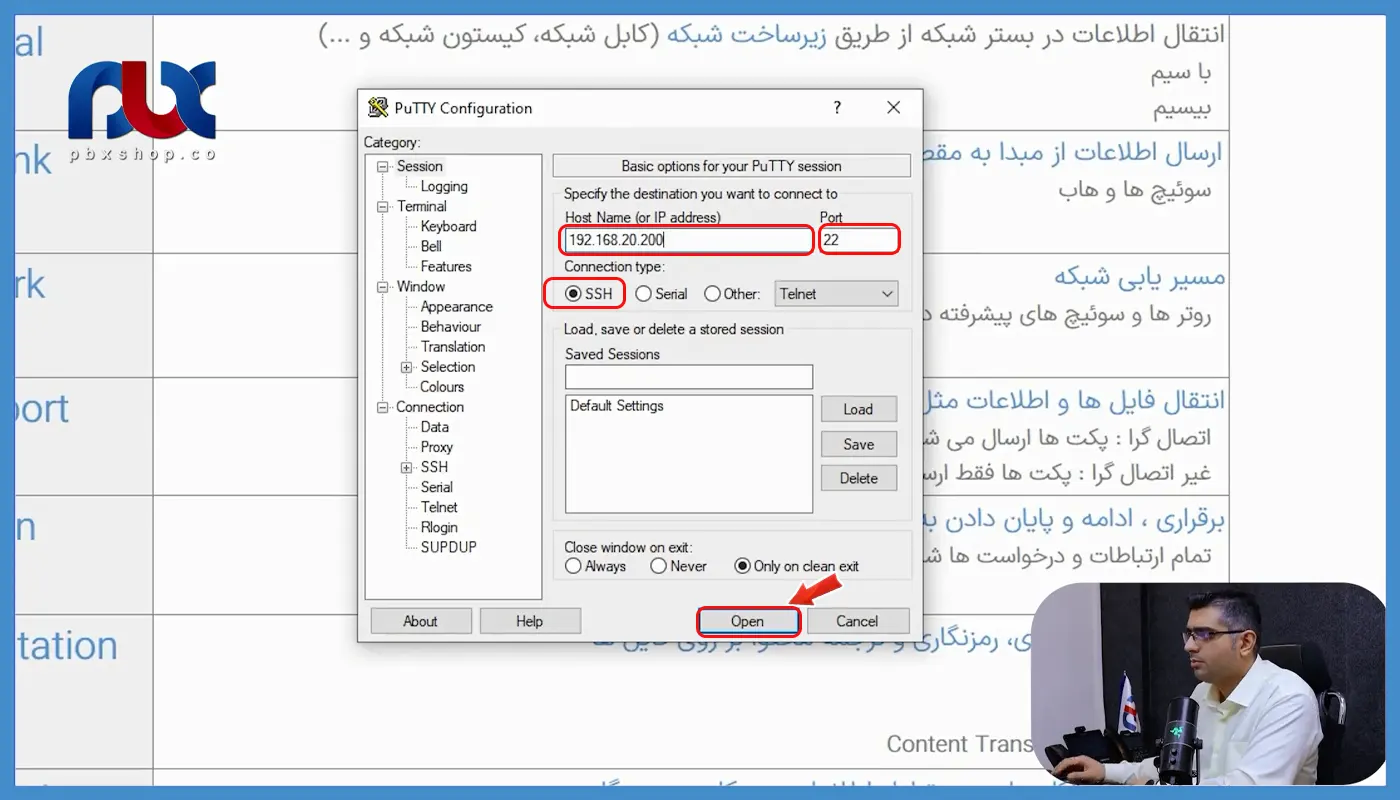
ما قصد داریم که با یک مرکز تلفن با IP ذکر شده، پروتکل SSH و پورت ۲۲ اتصال برقرار کنیم. خوب؛ اینجا صفحه ی نرم افزار PUTTY در واقع همان لایه هفتم ما یعنی لایه ی نرم افزار می باشد. بعد از این لایه، لایه ی PRESENTATION، بعد SESSION، سپس TRANSPORT، بعد NETWORK، حالا DATA LINK و در نهایت PHYSICAL اجرا می شود.
حالا در صفحه ی PUTTY روی گزینه ی OPEN کلیک می کنیم و بعد ACCEPT را میزنیم. حالا پنجره ای باز می شود که در آن عبارت LOG IN AS درج شده است. در اینجا ارتباط برقرار است. حالا SESSION یک تایمی به ما می دهد که اگر در این تایم کار نکنیم ارتباط قطع خواهد شد. بعد از برقراری SESSION لایه های بعدی به ترتیب فعال می شوند.
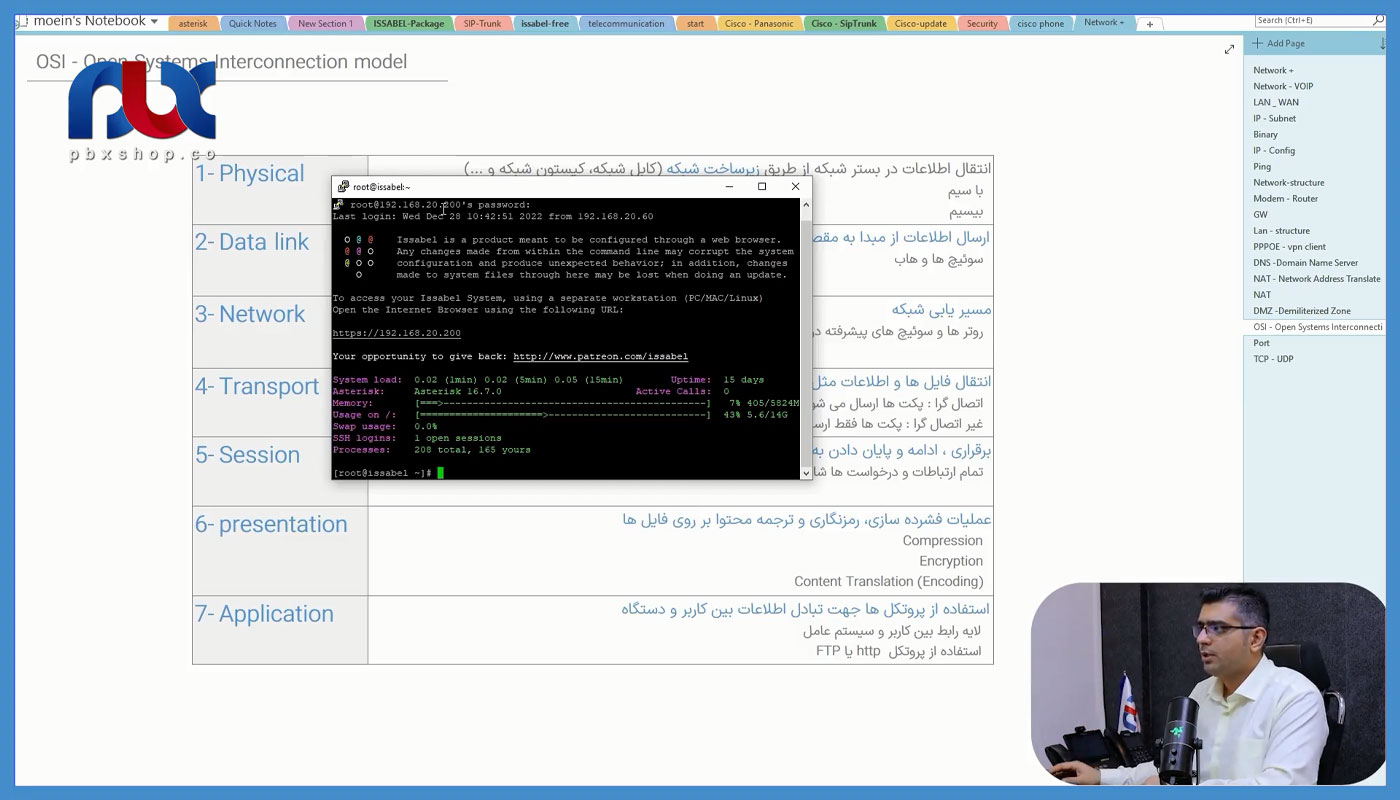
در نهایت لازم است بدانید که مفاهیم مربوط به لایه های شبکه آنقدرها هم قابل درک نیستند. بنابراین نمی توانیم کاملاً بر این پروسه تسلط پیدا کنیم. پس اگر نتوانستید کل پروسه را مو به مو درک کنید، هیچ جای نگرانی نیست، چرا که در آموزش های بعدی درک بهتری از این موضوع پیدا خواهید کرد.













MAC می تواند ۶ بیتی و یا ۸ بیتی باشد.
احتمالا منظور بایتی بوده.
درود
بله درست می فرمایید
بایت درست است